جدار حماية Windows، المعروف أيضًا باسم جدار الحماية، هو نظام أمان للشبكة مدمج في Windows. ويعمل كحاجز وقائي بين جهاز الكمبيوتر الخاص بك والإنترنت.
تساعد جدران الحماية في التحكم في حركة الشبكة من وإلى جهاز الكمبيوتر الخاص بك، ومراقبة جميع الاتصالات ومنع علامات التطفل على نظامك. لكن في بعض الحالات قد يكون جدار الحماية حساسًا لبعض الملفات أو يحظر الاتصالات، أو يمنع استخدام البرامج التي قد لا تكون ضرورية، لذا يجب عليك في ذلك الوقت إيقاف تشغيل جدار الحماية مؤقتًا لاستخدام البرامج والخدمات على جهاز الكمبيوتر الخاص بك. فيما يلي موقع Quantrimang.com سوف يساعدك على معرفة كيفية إيقاف تشغيل جدار الحماية على جهاز الكمبيوتر الخاص بك.
جدول المحتويات
تشغيل جدار حماية Windows 11 أو إيقاف تشغيله
الخطوة 1: لتشغيل جدار الحماية أو إيقاف تشغيله على نظام التشغيل Windows 11، حدد شريط البحث الموجود أسفل شريط المهام.

الخطوة 2: ابحث عن الكلمة الأساسية Windows Defenders Firewall وحدد النتيجة كما هو موضح أدناه.

الخطوة 3: في نافذة جدار حماية Windows Defenders، حدد تشغيل جدار حماية Windows Defenders أو إيقاف تشغيله.

الخطوة 4: هنا يمكنك تحديد الخيارات لإيقاف تشغيل جدار الحماية، بما في ذلك خياران إيقاف تشغيل جدار حماية Windows Defenders.

عند تشغيل جدار الحماية الخاص بك، ستظهر علامة اختيار خضراء على خيارات الأمان في واجهة جدار حماية Windows Defender. إذا كان باللون الأحمر هنا، فهذا يعني أن جدار الحماية الخاص بك مغلق، وعندما تختار إيقاف تشغيله، ستظهر رسالة مفادها أن نظامك مغلق بجدار الحماية وقد يتعرض للهجوم من قبل الشبكة.

تشغيل جدار حماية Windows 10 أو إيقاف تشغيله
1.1 قم بإيقاف تشغيل جدار حماية Windows 10 مباشرةً من شريط البحث
الخطوة 1: على غرار إيقاف تشغيل جدار الحماية على نظام التشغيل Windows 11، حدد شريط البحث بجوار أيقونة ابدأ. ابحث عن الكلمة الأساسية Windows Defenders Firewall وحدد النتيجة كما هو موضح أدناه.

الخطوة 2: حدد التالي لتشغيل جدار حماية Windows Defenders أو إيقاف تشغيله.

الخطوة 3: حدد تشغيل جدار حماية Windows Defenders لتشغيل جدار الحماية على جهاز الكمبيوتر الخاص بك إذا قمت بإيقاف تشغيل جدار الحماية. ثم حدد إيقاف تشغيل جدار حماية Windows Defenders لإيقاف تشغيل جدار الحماية.

1.2. تمكين/تعطيل جدار الحماية في موجه الأوامر:
يرجى الرجوع إلى الإرشادات التفصيلية في المقالة: إرشادات لتمكين/تعطيل جدار حماية Windows باستخدام موجه الأوامر
1.3. تشغيل/إيقاف تشغيل جدار حماية Windows 10 في Windows Defender Security
افتح مركز أمان Windows Defender > جدار الحماية وحماية الشبكة > انقر فوق شبكة خاصة (قابلة للاكتشاف) أو شبكة عامة (غير قابلة للاكتشاف) ، اعتمادًا على جدار حماية الشبكة الذي تريد تشغيله أو إيقاف تشغيله، ثم قم بالتبديل إلى تشغيل أو إيقاف التشغيل ضمن جدار حماية Windows. لكي تكون أكثر حذرًا، يمكنك اختيار حظر/إلغاء حظر الاتصالات الواردة في قسم الاتصالات الواردة .

1.4. تمكين جدار الحماية من الإشعارات
انقر فوق الإشعار (إن وجد) من جدار حماية Windows لتشغيل جدار حماية Windows لجميع ملفات تعريف الشبكة.

2. تشغيل/إيقاف جدار الحماية في Windows 7
بعد ذلك، سنرشدك إلى تكوين جدار الحماية في نظام التشغيل Windows 7:
الخطوة 1:
يجب عليك تسجيل الدخول إلى جهاز الكمبيوتر الخاص بك باستخدام حقوق المسؤول، والوصول إلى المسار ابدأ > لوحة التحكم > النظام والأمان .

الخطوة 2:
في نافذة النظام والأمان ، انقر فوق جدار حماية Windows .

الخطوة 3:
في العمود الأيسر من الواجهة، حدد تغيير إعدادات الإشعارات لضبط إعدادات جدار الحماية.

الخطوة 4:
هنا، يمكنك ضبط جدار الحماية بحرية سواء كان مفتوحًا أو مغلقًا لكل من أوضاع الشبكة الخاصة والعامة .
 الخطوة 5:
الخطوة 5:
لتثبيت البرنامج في وضع Windows الموصى به، يمكنك النقر فوق استخدام الإعدادات الموصى بها .

أو للعودة إلى الإعداد الافتراضي الأصلي، حدد استعادة الإعداد الافتراضي وانقر فوق نعم عندما تظهر رسالة التأكيد.

الخطوة 6:
إذا كنت خبيرًا، فيمكنك استخدام الإعدادات المتقدمة لتكوين جدار الحماية لحركة المرور الواردة والصادرة وفقًا لاحتياجاتك.

الخطوة 7:
عند النقر فوق "قواعد الدخول" على اليسار، ستظهر لك قائمة بقواعد الدخول . يمكنك تمكين أو تعطيل أي اتصال تريده عن طريق النقر بزر الماوس الأيمن وتحديد تمكين القاعدة / تعطيل القاعدة

قم بنفس الشيء بالنسبة لقواعد الصادرة لحركة المرور الصادرة.

3. تشغيل/إيقاف تشغيل جدار الحماية في Windows 8/8.1
انقر فوق لوحة التحكم على الشاشة، إذا لم تكن موجودة هناك، حرك الماوس إلى الزاوية اليمنى العليا حتى يظهر رمز العدسة المكبرة كما هو موضح:

اكتب لوحة التحكم وانقر على الرمز الذي يظهر في الأسفل لفتح لوحة التحكم، إذا كنت تريد تثبيتها في قائمة ابدأ أو شريط المهام، فانقر بزر الماوس الأيمن على رمز لوحة التحكم وحدد الخيار المقابل.

في لوحة التحكم، ابحث عن جدار حماية Windows وانقر عليه، تظهر نافذة جدار حماية Windows بنفس الخيارات الموجودة في Windows 7 (الصورة في الخطوة 3 أعلاه)، يمكنك اتباع الإرشادات الموجودة في قسم تشغيل وإيقاف تشغيل جدار الحماية على Windows 7 لتشغيل وإيقاف تشغيل جدار الحماية في Windows 8، بالإضافة إلى تغيير إعدادات جدار الحماية ذات الصلة.
حظ سعيد!
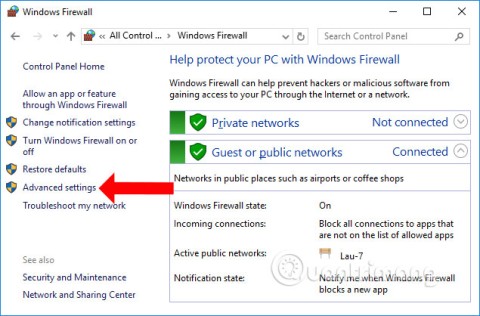














 الخطوة 5:
الخطوة 5:





















